Recientemente, se lanzó iOS 16. Como es una nueva actualización de software, tiene algunos problemas con ella. Uno de los problemas más comunes es que la pantalla táctil no funciona correctamente.
Si tiene problemas con la pantalla de iPhone que no responde al tacto, está en el lugar correcto. En este artículo, discutiremos cómo solucionar la pantalla táctil de iPhone que no funciona. Compartiremos diferentes soluciones para deshacerse del problema.
Solución 1. Degrado iOS 16 a la versión anterior
Si se enfrenta a problemas de pantalla táctil después de actualizarse a iOS 16 y su iPhone funcionaba bien antes de eso, simplemente puede degradar su iPhone a la versión de software anterior. Esta es la opción más segura y confiable que puede optar. Para degradar su iPhone, puede usar una aplicación de terceros ItoolTab Fixgo. Es extremadamente efectivo y funciona sin problemas en el caso de que la pantalla táctil de iPhone no funcione.
Descarga gratuita
Descarga segura
Descarga gratuita
Descarga segura
Paso 1: Descargue e instale ItoolTab Fixgo en su computadora. Abra la herramienta. Haga clic en «Arreglar el sistema iOS – Modo estándar». Luego conecte su iPhone a la computadora y haga clic en «Fix ahora».
Paso 2: Descargue un paquete de firmware. Como queremos degradar el dispositivo, elija la versión anterior y haga clic en «Descargar».
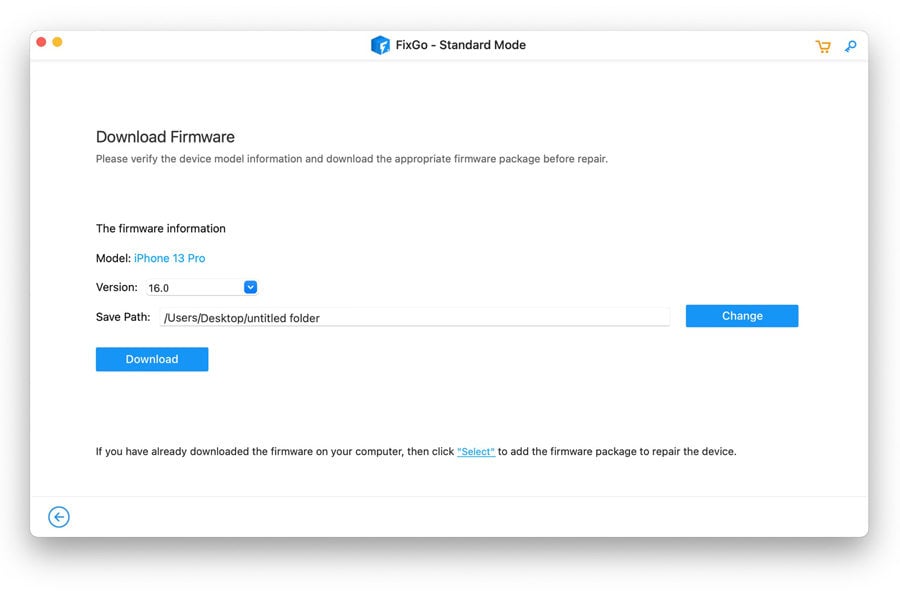
Paso 3: Una vez que se completa la descarga de firmware, haga clic en «Reparar ahora». La herramienta comenzará a arreglar su dispositivo.
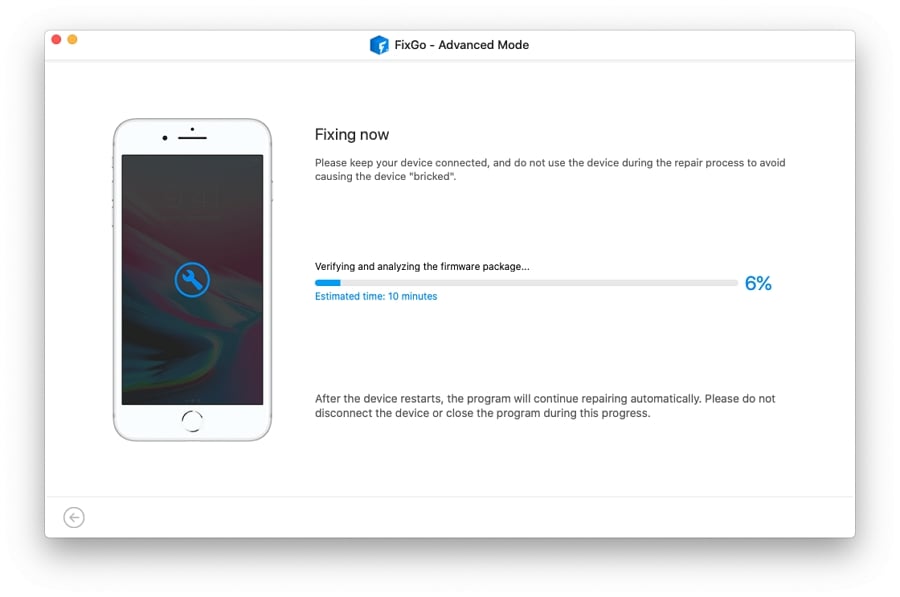
Es una manera fácil de arreglar su pantalla táctil iPhone 13/12/11 que no funciona después de actualizarse con iOS 16. Compara con otras maneras, es más rápido y simple. Además, ¡es un 100% de funcionamiento!
Solución 2. Forzar reiniciar iPhone (reinicio duro)
A veces el iPhone no responde o deja de responder. Esto podría deberse a muchas razones. Realizar un reinicio de fuerza o reinicio duro resuelve este problema. Así es como puede restablecer su iPhone.
Para modelos de iPhone que admiten la versión iOS 16 (iPhone 8 a iPhone 14 Pro Max)
- Presione el botón de volumen hacia arriba y suelte.
- Presione el botón de volumen hacia abajo y suelte.
- Ahora, mantenga presionada el botón lateral.
- Verá aparecer un logotipo de Apple. A medida que aparece este logotipo, suelte el botón lateral. Su teléfono será difícil de reiniciar.
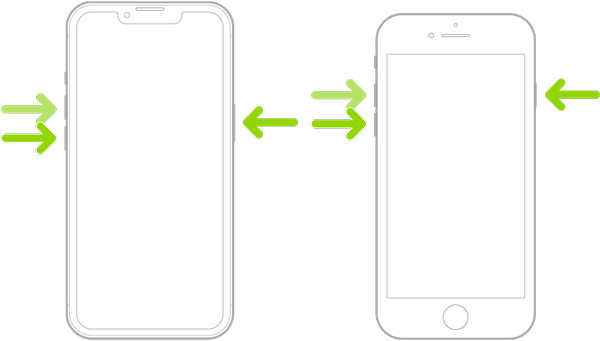
Solución 3. Ingrese el modo DFU iPhone
Antes de hablar sobre ingresar al iPhone en modo DFU, hablemos sobre cuál es el modo DFU. DFU significa actualización de firmware del dispositivo. Es la restauración más potente que puedes realizar en tu iPhone. Puede ayudarlo a solucionar los problemas generales en el iPhone. Si su iPhone no soluciona esto después de un reinicio duro, debe probar este método. Sin embargo, los pasos para ingresar al modo DFU son un poco complicados. Además, es probable que deba probar algunas veces más.
iPhone 8 o iPhone SE (2020 y 2022)
- Conecte su iPhone a la computadora y inicie iTunes o buscador.
- Presione rápidamente y suelte el botón de volumen hacia arriba, luego el botón de volumen hacia abajo. Ahora, mantenga presionado el botón de encendido hasta que la pantalla de su iPhone esté negra.
- Mientras mantiene presionada el botón de encendido, presione y mantenga presionado el botón de volumen hacia abajo.
- Suelte el botón de encendido después de 5 segundos pero mantenga presionado el botón de volumen hacia abajo. Mantenga presionado el botón de volumen hacia abajo hasta que su iPhone aparezca en iTunes o Finder.
- Suelte todos los botones, ya que su iPhone ahora está en modo DFU. Restaurar su iPhone usando iTunes o Finder.
iPhone con ID de cara o ID de tacto
- Conecte su iPhone a la computadora, abra iTunes o buscador.
- Presione rápidamente y suelte el botón de volumen hacia arriba y luego el botón de volumen hacia abajo.
- Apague su iPhone presionando y manteniendo presionado el botón lateral.
- Presione el botón lateral durante 5 segundos, luego presione y mantenga presionado el botón de volumen hacia abajo durante 10 segundos. (No suelte el botón lateral)
- Suelte solo el botón lateral y espere 5 segundos. Una vez que note, la pantalla de su iPhone permanece negra, pero muestra señales de estar iluminado. ¡Entonces lo has hecho!
Una vez que haya ingresado al modo DFU, iTunes le mostrará la opción de restaurar iPhone.
Nota: Si ve el logotipo de Apple o el logotipo de Insertar iTunes durante la operación, debe comenzar de nuevo. Esto se debe a que presionó el botón durante demasiado tiempo. Por favor, siga estrictamente el tiempo dentro de los escalones.
Solución 4. Restablecimiento de fábrica iPhone
Antes de realizar un reinicio de fábrica en su iPhone, debe saber que borrará todos sus datos. Eliminar los datos y realizar un reinicio de fábrica no es lo mismo. Eliminar datos significa que todavía existe en su iPhone, mientras que un reinicio de fábrica se elimina permanentemente de los datos. Por lo tanto, asegúrese de tener una copia de seguridad planificada antes de que su fábrica reinicie su iPhone, ya que perderá todos los datos.
Hay dos formas de borrar los datos de su iPhone. El primero es usar una computadora (Windows o Mac) y borrando todo su dispositivo. El segundo método es entrar en la configuración del iPhone y realizar un reinicio de fábrica. Hablemos de métodos más simples.
Paso 1: en su iPhone, vaya a «Configuración». Navegue a «General> Transferir o restablecer iPhone».
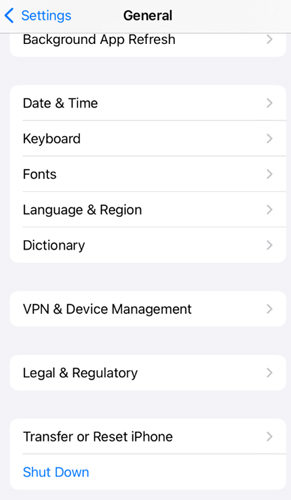
Paso 2: Ahora, toque «Borrar todo el contenido y la configuración». Restablecerá su dispositivo de fábrica. La mayoría de los problemas se resuelven con el restablecimiento de fábrica.
Solución 5. Envíe iPhone a Apple Store
Si ha probado todas las soluciones posibles y todavía no resuelve el problema que enfrenta, entonces solo queda una cosa por hacer. Entrega o envía su iPhone a la tienda de Apple. Si tiene un iPhone en garantía, su problema se resolverá de forma gratuita, pero si no, entonces le cobrarán de acuerdo con el problema, pero resolverán su problema.
Preguntas relacionadas
P1: ¿La pantalla táctil de iPhone no funciona después del agua o la caída?
Si el toque de su iPhone no funciona después de una caída o recibe un golpe del agua, puede probar algunos métodos. Primero, intente secar su teléfono tanto como pueda. Puedes usar un secador de pelo para hacerlo. En segundo lugar, retire la batería y secala. Si dejó caer su teléfono, verifique si la pantalla está rota o no. Si es así, entonces necesita un reemplazo de pantalla.
Learn more: Las 4 Mejores Soluciones para Arreglar el Teclado de iOS 18/17 que No Funciona Correctamente
P2: ¿La pantalla de iPhone no funciona después del reemplazo de la pantalla?
El problema más común después del reemplazo de la pantalla es el problema fantasma. Ghosting significa que hay una imagen duplicada en la pantalla que causa decoloración mientras usa su iPhone. Los problemas de fantasma no se pueden resolver, pero se pueden prevenir.
